
- •Введение
- •Тема 1. Работа с табличными базами данных в Microsoft Excel
- •1.1. Создание и ведение списков.
- •1.2. Возможности анализа данных в списках Microsoft Excel.
- •1.3. Использование фильтров для анализа данных в списках.
- •Вопросы для самоконтроля.
- •Вопросы и задания для самостоятельной работы.
- •Задания лабораторной работы 1.1.
- •Тема 2. Использование функций для анализа списка данных Microsoft Excel
- •2.1. Функции счетесли() и суммесли ().
- •2.2. ФункцииРаботы с базой данных.
- •2.3. Использование функций категорииСсылки и массивыдля анализа списка.
- •Вопросы для самоконтроля.
- •Вопросы и задания для самостоятельной работы.
- •Задания лабораторной работы 2.1.
- •Задания лабораторной работы 2.2.
- •Тема 3. Структуризация таблиц. Использование промежуточных итогов для анализа списков
- •3.1. Добавление в список промежуточных итогов.
- •3.2. Работа со структурированными документами.
- •3.3. Редактирование промежуточных итогов.
- •Вопросы для самоконтроля.
- •Вопросы и задания для самостоятельной работы.
- •Задания лабораторной работы 3.1.
- •Тема 4. Аналитическая обработка данных с помощью сводных таблиц
- •4.1. Создание сводной таблицы на основе данных списка.
- •4.2. Работа со сводной таблицей.
- •4.3. Вычисления в сводных таблицах.
- •4.4. Форматирование сводных таблиц.
- •4.5. Сортировка и группировка элементов сводных таблиц.
- •4.6. Построение сводной диаграммы.
- •Вопросы для самоконтроля.
- •Вопросы и задания для самостоятельной работы.
- •Задания лабораторной работы 4.1.
- •Задания лабораторной работы 4.2.
- •Тема 5. Консолидация данных
- •5.1. Консолидация с использованием трехмерных формул.
- •5.2. Консолидация по расположению.
- •5.3. Консолидация по категории.
- •5.4. Использование сводной таблицы для консолидации данных.
- •Вопросы для самоконтроля.
- •Вопросы и задания для самостоятельной работы.
- •Тема 6. Работа с данными olap
- •6.1. Создание запросов с помощью Microsoft Query.
- •6.2. Создание куба оlap средствамиMicrosoftQuery.
- •6.3. Сводные таблицы, основанные на исходных данных olap.
- •Вопросы для самоконтроля.
- •Вопросы и задания для самостоятельной работы.
- •Задания лабораторной работы 6.1.
- •Словарь терминов
- •Список рекомендуемой литературы
- •Содержание
4.2. Работа со сводной таблицей.
После того как начальная структура таблицы создана, можно ее реорганизовывать исходя из насущной необходимости анализа данных. Реорганизовать сводную таблицу – это значит изменить ориентацию или положение одного или нескольких полей. Изменение положения таблицы используется для просмотра данных под другим углом зрения. В оригинале сводная таблица называется Pivot Table(вращающаяся таблица). Именно возможность изменения ориентации таблицы, например транспонирование заголовков столбцов в заголовки строк (см. рис. 4.5) и наоборот, сделали сводные таблицы мощным аналитическим средством.
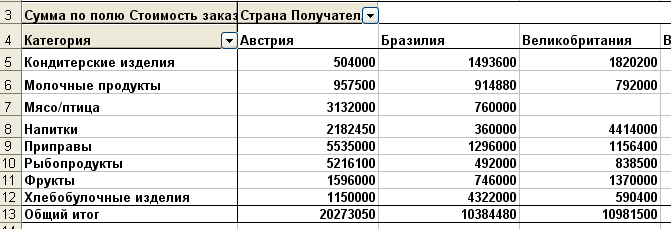
Рис. 4.4. Сводная таблица на основе данных списка Заказы товаров
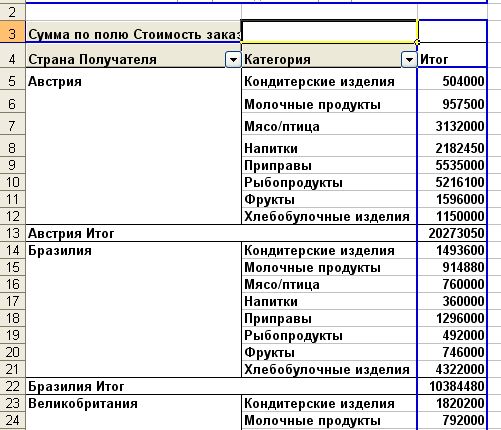
Рис. 4.5. Транспонирование поля Страна получателя в заголовки столбцов
Перемещать поля сводной таблицы можно перетаскиванием заголовков столбцов с помощью мыши. Кроме того, полностью изменить весь макет сводной таблицы можно, используя команду Мастер, меню Сводная таблица панели инструментов Сводные таблицы и клавишу Макет. Перемещать заголовки полей в открывшемся диалоговом окне (см. рис. 4.6) можно так же с помощью мыши.
Первоначально после размещения поля на оси строк или столбцов в сводной таблице отображаются все элементы этого поля. Используя выпадающий список возле имени поля, можно выбрать только некоторые интересующие значения данного поля.
Например, в нашем поле Страна получателя, размещенном на оси строк, щелкнув на стрелке раскрывающегося списка и сняв флажок слева от элементов, которые нужно скрыть, можно оставить только необходимые для анализа страны.

Рис. 4.6. Окно изменения макета мастера сводной таблицы
Элементы, помещенные на ось страниц, отображаются только по одному. Выбирая поочередно элементы в списке на оси страниц, мы можем просмотреть срезы данных для каждого значения поля, размещенного на оси страниц.
Значения поля на оси страниц можно отобразить на отдельных листах. Даже если сводная таблица содержит ось страниц, вся таблица хранится на одном листе книги. Командой Отобразить страницы на панели инструментов Сводные таблицы (кнопка Сводная таблица) создает на отдельных листах ряд связанных таблиц, в каждой из которых будет отображаться один элемент поля страниц.Каждомулисту присваивается имя отображаемого элемента поля.
Сводная таблица
не обновляется автоматически, хотя она
и связана с исходными данными. Для
того чтобы обновить сводную таблицу,
нужно выделить в ней любую ячейку, а
затем использовать в меню Данные
команду Обновить
данные
(аналогичная команда есть в контекстном
меню или можно использовать одноименную
кнопку
![]() на панели инструментовСводные
таблицы.
на панели инструментовСводные
таблицы.
Для того чтобы при каждом открытии книги, в которой находится сводная таблица, эта таблица автоматически обновлялась, необходимо с помощью команды Параметры таблицы в меню Сводная таблица панели инструментов Сводные таблицы открыть диалоговое окно Параметры сводной таблицы, в котором поставить флажок Обновить при открытии. При этом будут обновляться все связанные таблицы.
Обычно в пустых ячейках сводной таблицы ничего не отображается, но можно установить отображение 0 или какого-то иного символа, для этого в диалоговом окне Параметры сводной таблицы необходимо поставить флажок Для пустых ячеек отображать и указать отображаемые символы.
При необходимости можно вывести на отдельный лист книги дополнительную таблицу, в которой будет отображаться детальная информация, используемая для вычисления итогового значения, размещенного в области данных. Для получения такой детальной информации необходимо дважды щелкнуть мышью по нужному числу.
